Come trovare l'indirizzo IP del tuo router su Windows 11
Microsoft Windows 11 Eroe / / April 03, 2023

Ultimo aggiornamento il
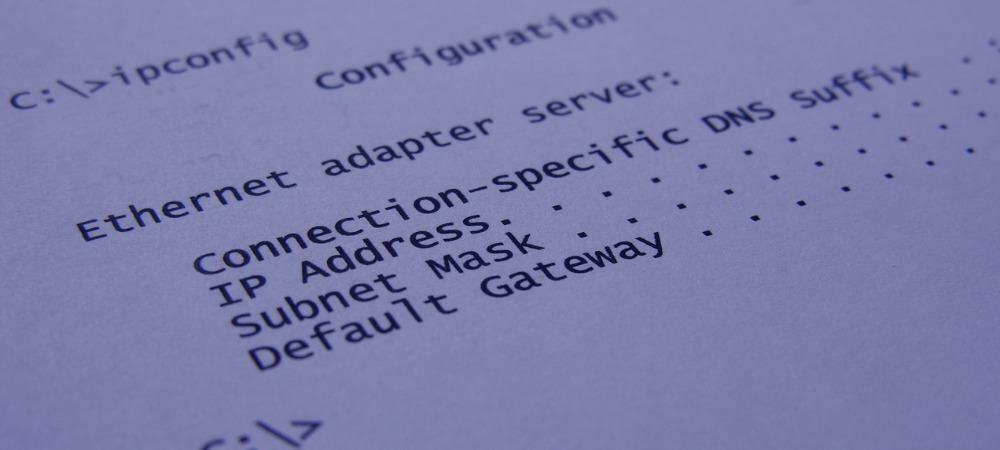
Devi conoscere l'IP del tuo router per diversi motivi. La buona notizia è che puoi trovare l'indirizzo IP del tuo router su Windows 11 usando questa guida.
A volte "imposta e dimentichi" il router della tua rete e non ti colleghi mai per diversi motivi. La buona notizia è che se utilizzi Windows 11, ci sono vari modi per trovare l'IP del tuo router.
In precedenza ti abbiamo mostrato come trova l'indirizzo IP del tuo PC su Windows 11. Fortunatamente, puoi anche utilizzare Windows 11 per trovare l'indirizzo IP del tuo router. Oltre a utilizzare gli strumenti di amministrazione del router (aggiornamento del firmware, ad esempio ), puoi usarlo per connettere altri dispositivi.
Ti mostreremo come trovare l'indirizzo IP del tuo router su Windows 11 di seguito.
Come trovare l'indirizzo IP del tuo router su Windows 11
Ci sono diversi motivi per cui avresti bisogno del tuo router indirizzo IP. Potrebbe essere necessario risolvere i problemi di connettività di rete, aggiornare il firmware o aprire una porta. E ci sono tre diversi metodi disponibili per trovarlo usando Windows 11.
Puoi utilizzare la riga di comando (il prompt dei comandi o i terminali PowerShell) o tramite l'app Impostazioni su Windows 11. Innanzitutto, vedremo di farlo utilizzando l'app Impostazioni.
Per trovare l'indirizzo IP del router tramite le impostazioni di Windows 11:
- premi il finestre tasto sulla tastiera o fare clic sul Inizio pulsante e fare clic Impostazioni dal menù.
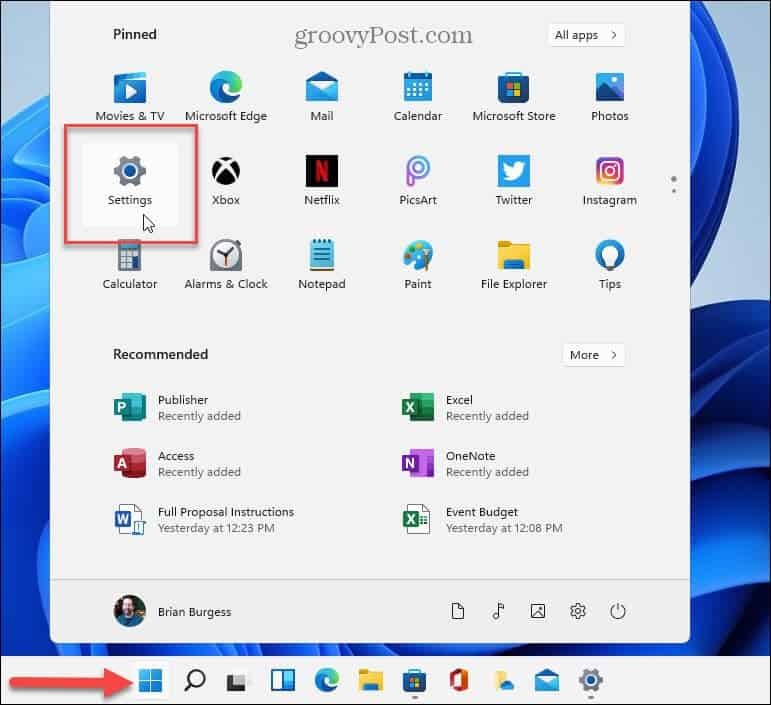
- Quando Impostazioni si avvia, fare clic Rete e internet dalle opzioni a sinistra.
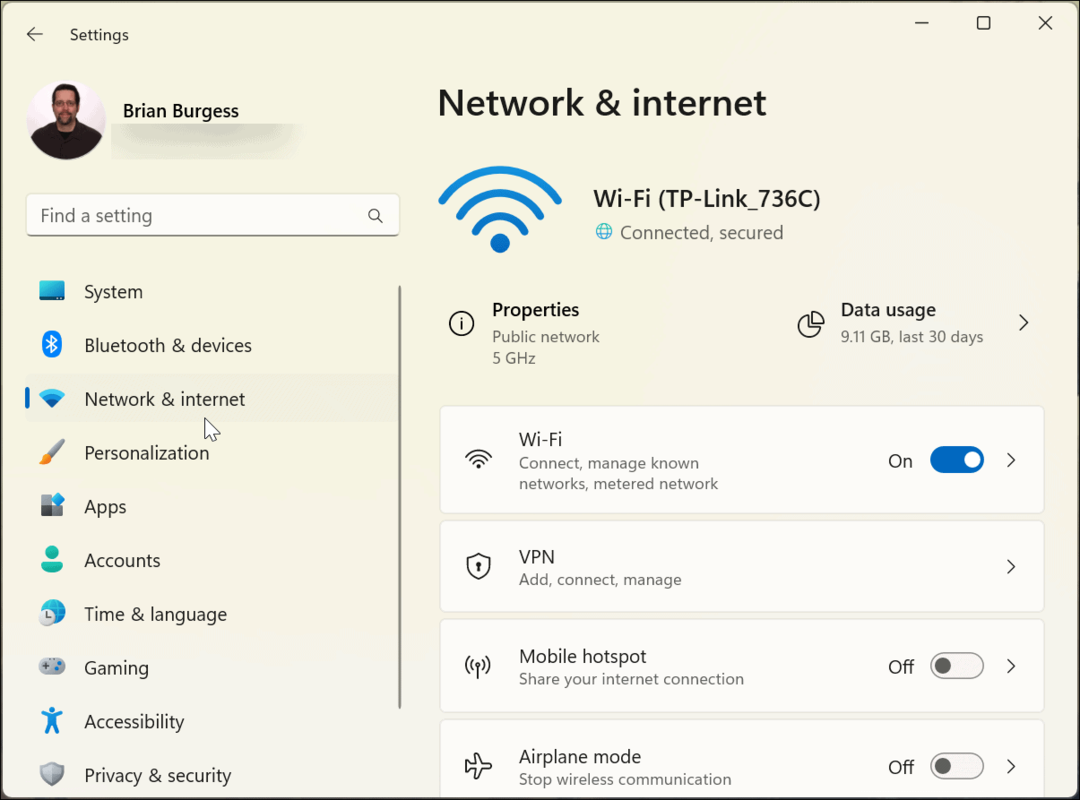
- Scorri verso il basso la colonna di destra e fai clic Impostazioni di rete avanzate.
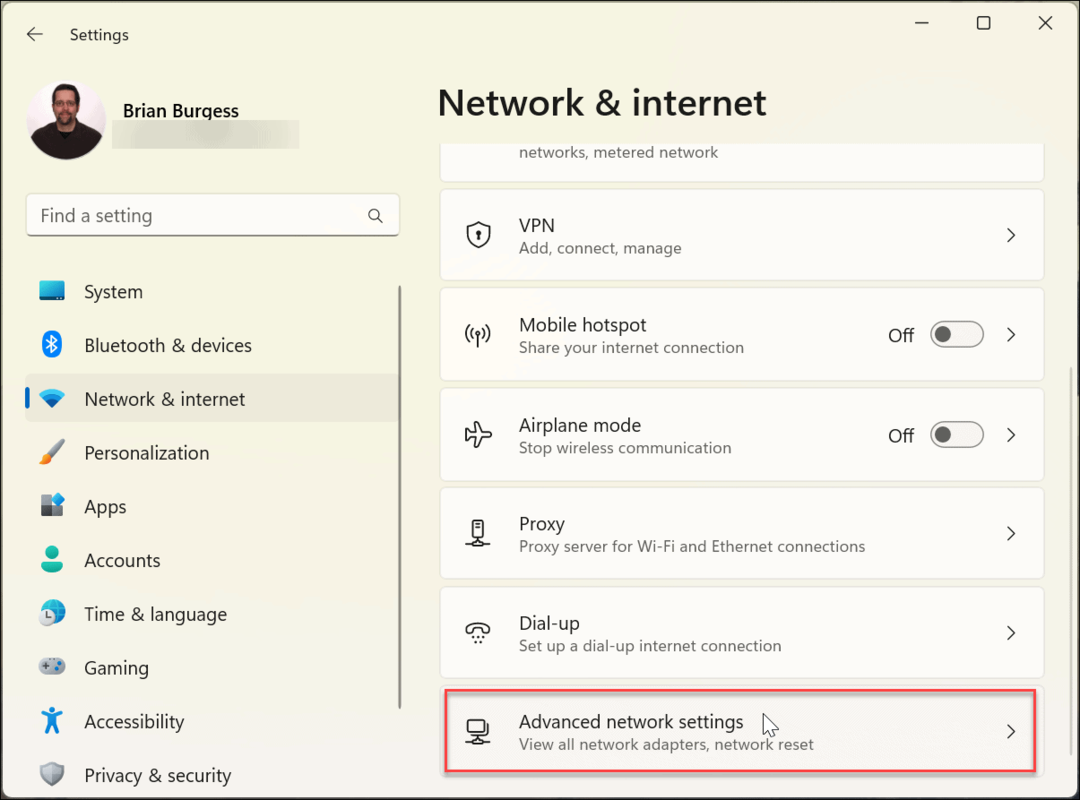
- Ora, sotto il Più configurazioni sezione, fare clic su Proprietà hardware e di connessione opzione. Scorri verso il basso fino a Gateway predefinito IPv4 sezione per verificare l'indirizzo IP del router.
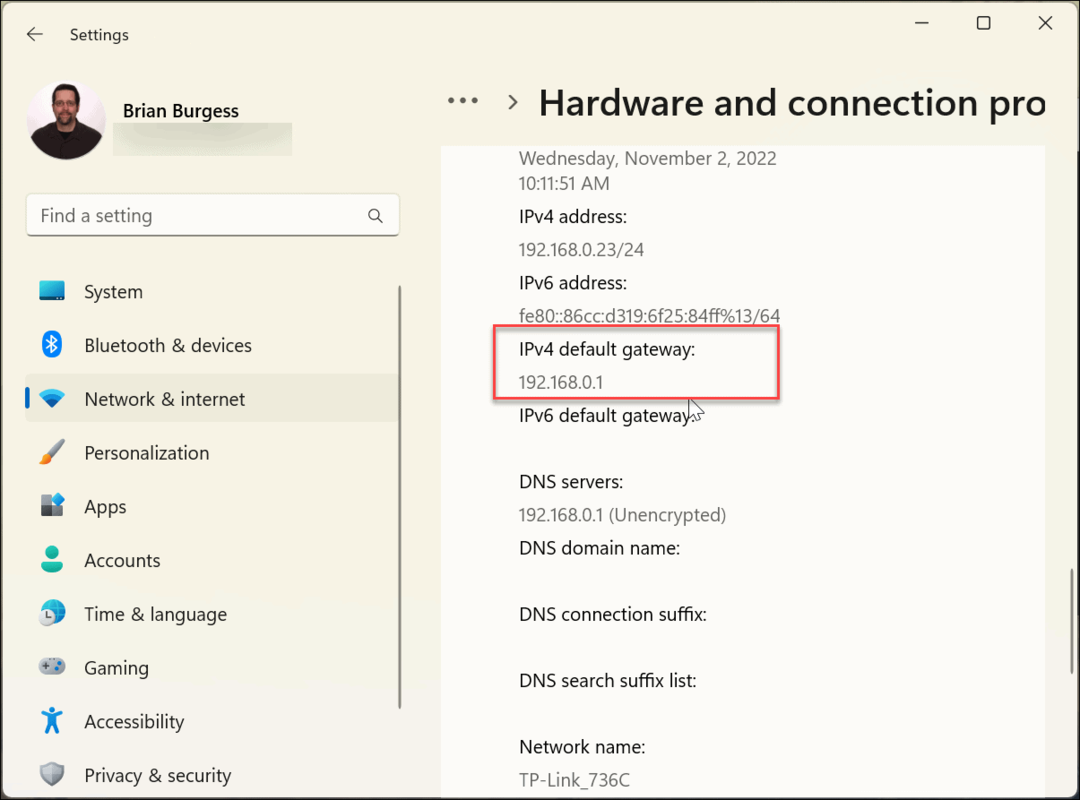
Come trovare l'indirizzo IP del router tramite il prompt dei comandi
Se preferisci utilizzare il prompt dei comandi per trovare l'IP del tuo router ed eseguire altri comandi, puoi farlo. Qui ti mostreremo cosa devi fare per trovarlo.
Per trovare l'IP del router tramite il prompt dei comandi:
- Clicca il Inizio pulsante o premere il Tasto Windows sulla tastiera, digita prompt dei comandie fare clic Esegui come amministratore dalla colonna di destra.
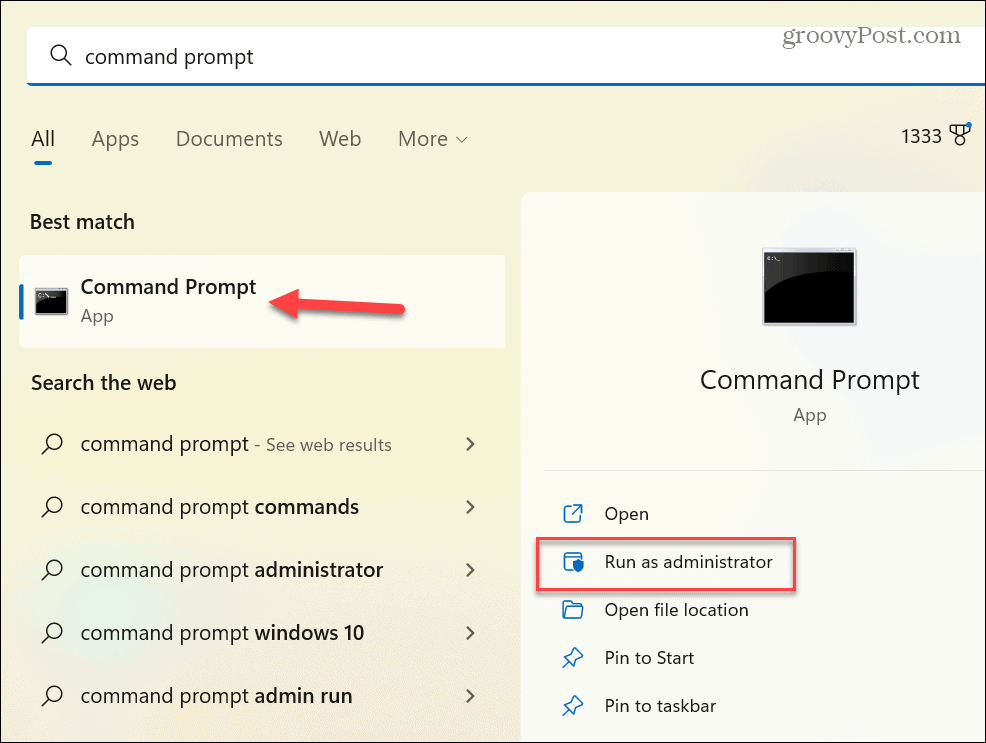
- Esegui il seguente comando e premi accedere:
ipconfig
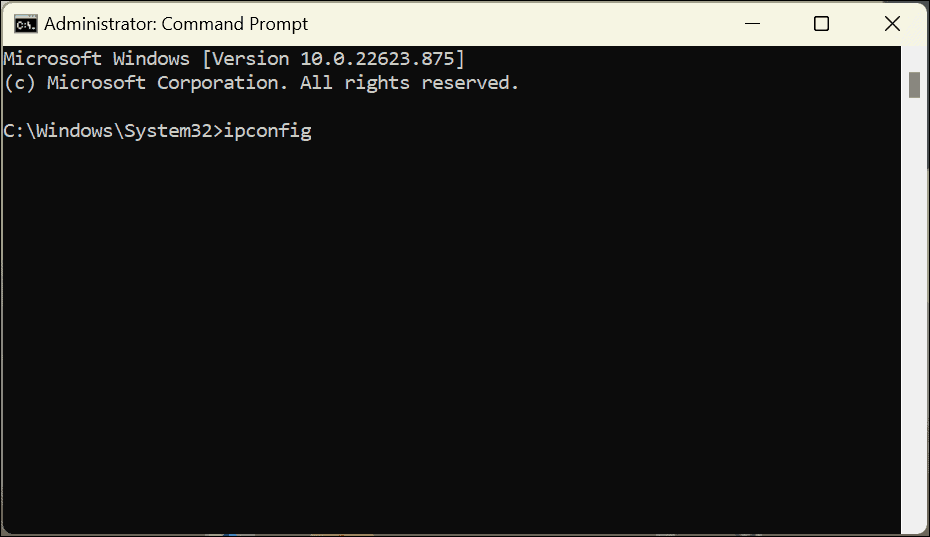
- Quando vengono visualizzati i risultati, confermare l'indirizzo IP del router che è etichettato come Gateway predefinito.
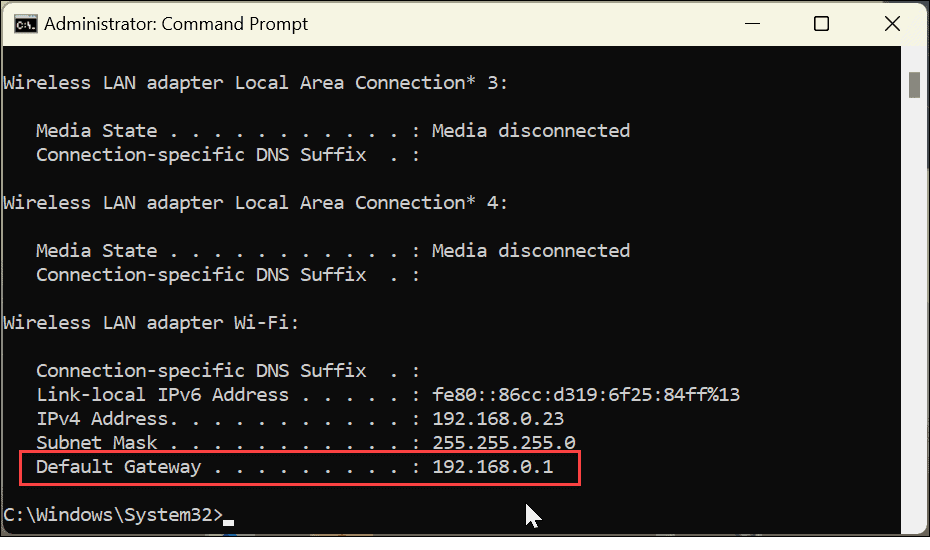
Come trovare l'IP del tuo router tramite il terminale PowerShell
Parlando di utilizzo della riga di comando, puoi anche utilizzare PowerShell e inserire un comando nel Terminale.
Per trovare l'IP del tuo router tramite Windows PowerShell:
- Clicca il Inizio pulsante o premere il Tasto Windows, tipo powershelle fare clic Esegui come amministratore dalle opzioni a destra.
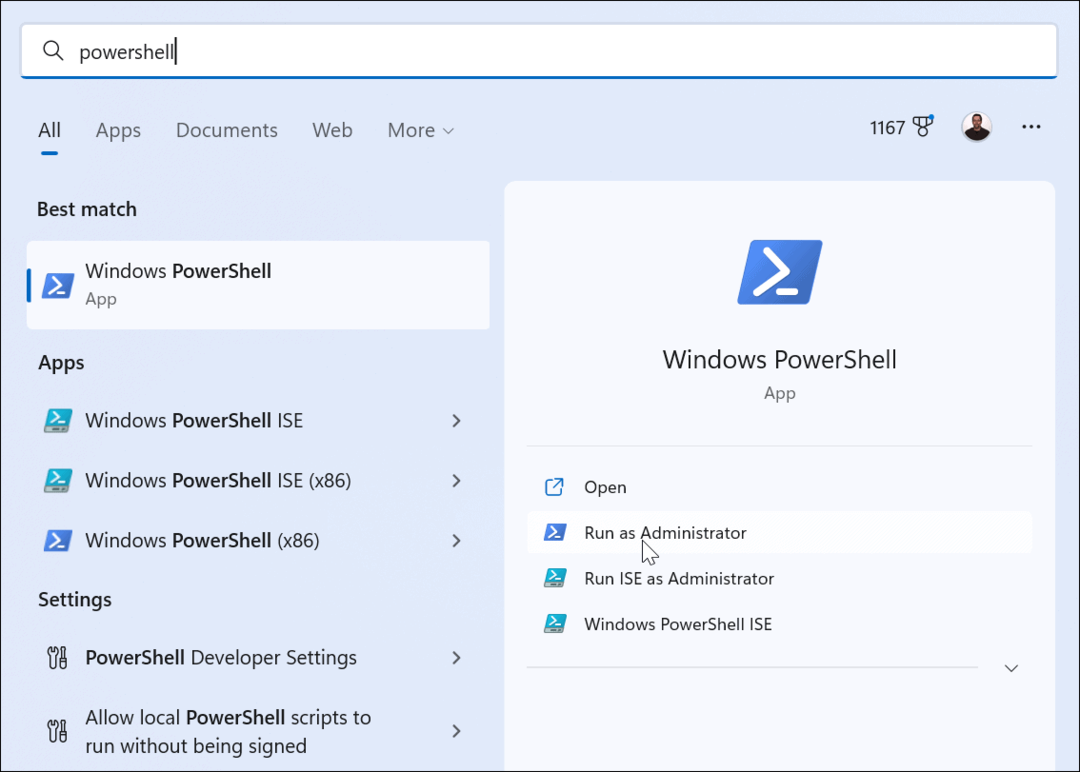
- Digita il seguente comando e premi accedere per eseguire il comando:
Get-NetIPConfiguration -detailed
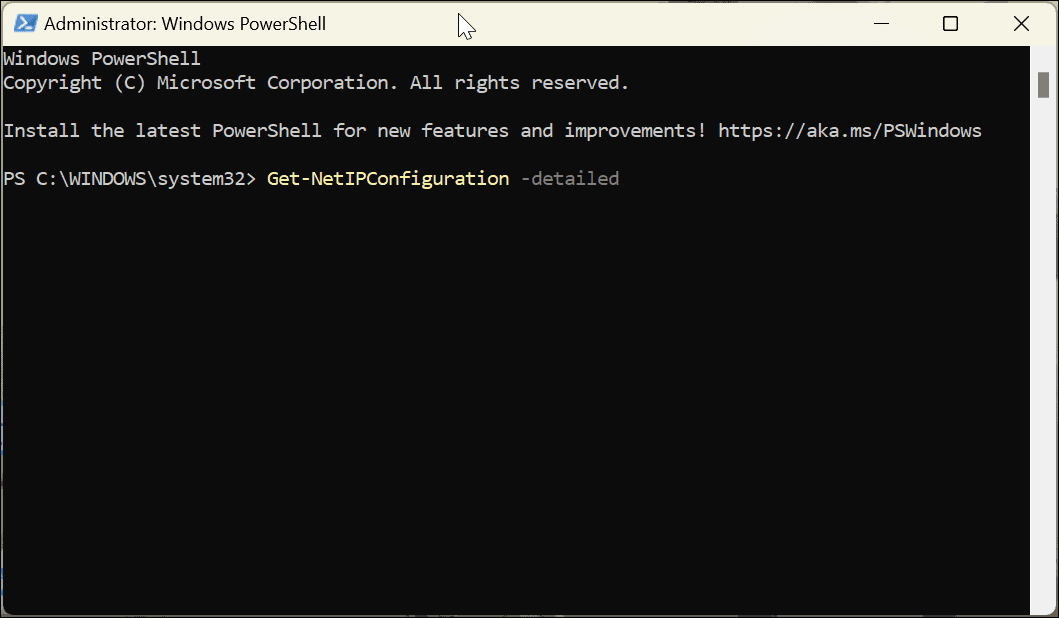
- Ci vorranno alcuni istanti per eseguire e restituire i risultati. Quando vengono visualizzate le informazioni, verificare il numero accanto a Gateway predefinito IPV4, che è l'indirizzo IP del tuo router.
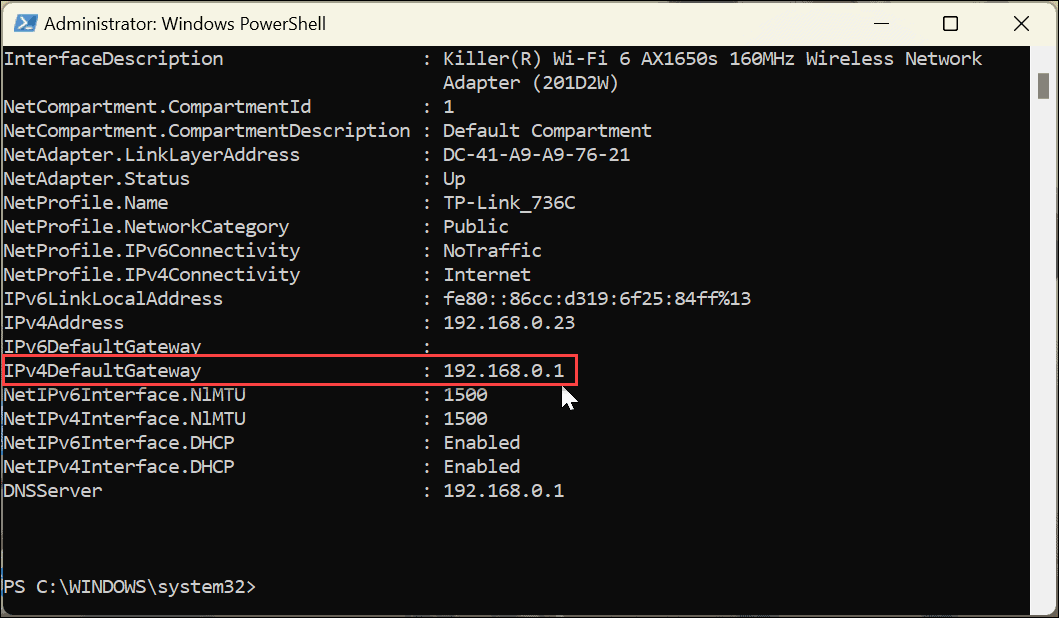
Accesso all'IP del router su Windows 11
Sia che tu voglia utilizzare la riga di comando o navigare nell'app Impostazioni, Windows 11 ha vari modi che puoi utilizzare per trovare l'IP del tuo router. Ad esempio, potrebbe essere necessario conoscere l'indirizzo IP del router per diversi motivi. Ad esempio, potrebbe essere necessario accedervi tramite un browser Web per risolvere problemi di rete, aprire una porta di rete, aggiornare il firmware o configurare una VPN.
Se non disponi dell'IP, Windows 11 semplifica la ricerca tramite vari metodi in modo da poter accedere e migliorare la connettività di rete. In genere, puoi trovare l'indirizzo IP su un adesivo sul retro del router, ma potrebbe essere impreciso. O peggio ancora, è stampato così piccolo che non puoi nemmeno leggerlo. Avere la possibilità di trovare facilmente l'IP del tuo router su Windows 11 è utile in molte situazioni.
Altri suggerimenti e trucchi per la rete su Windows 11
Se stai cercando di saperne di più su reti e Windows, potresti essere interessato a come trova l'indirizzo IP del tuo computer Windows 11. Oppure, se non sei ancora su Windows 11, trova l'indirizzo IP su Windows 10 PC. Se desideri migliorare le prestazioni della rete, scopri come controlla il tipo NAT (Network Address Translation) su Windows 11.
È anche importante notare che la ricerca dell'IP del router non è limitata ai PC. Puoi trova l'IP del tuo router usando macOS pure. Inoltre, se sei attento alla sicurezza, impara come proteggere la tua rete Wi-Fi.
Potresti anche essere interessato a trovare l'indirizzo IP di altri dispositivi. Ad esempio, impara a trova il tuo indirizzo IP Roku O trova l'IP per altri dispositivi sulla tua rete utilizzando Scanner IP avanzato.
Come trovare il codice Product Key di Windows 11
Se devi trasferire il codice Product Key di Windows 11 o ne hai solo bisogno per eseguire un'installazione pulita del sistema operativo,...
Come cancellare la cache, i cookie e la cronologia di navigazione di Google Chrome
Chrome fa un ottimo lavoro di memorizzazione della cronologia di navigazione, della cache e dei cookie per ottimizzare le prestazioni del browser online. Il suo è come...
Corrispondenza dei prezzi in negozio: come ottenere i prezzi online durante gli acquisti in negozio
Acquistare in negozio non significa dover pagare prezzi più alti. Grazie alle garanzie di corrispondenza dei prezzi, puoi ottenere sconti online mentre acquisti in...
